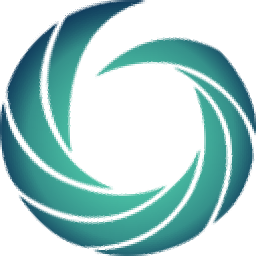
Eliis PaleoScan(地形建模)
v2023.1.1 电脑版- 软件大小:282 MB
- 软件语言:英文
- 更新时间:2024-09-21
- 软件类型:国外软件 / 3D制作类
- 运行环境:WinXP, Win7, Win8, Win10, WinAll
- 软件授权:免费软件
- 官方主页:http://www.eliis-geo.com/
- 软件等级 :
- 介绍说明
- 下载地址
- 精品推荐
- 相关软件
- 网友评论
PaleoScan提供地形建模功能,可以在分析地震的时候创建地质模型,进入软件就可以创建新的项目,可以使用2D功能创建模型,可以添加地平线,可以添加模型网格,可以添加交叉图,可以添加地质体,可以添加层序地层学、防水型、水库、地震井接头,为用户创建模型提供了很多帮助,软件也提供代码功能,可以使用新的python编辑器编辑代码,可以执行代码,可以显示Python模块,可以显示显示Python插件,让用户可以更好配置自动化建模任务,需要就可以下载使用。
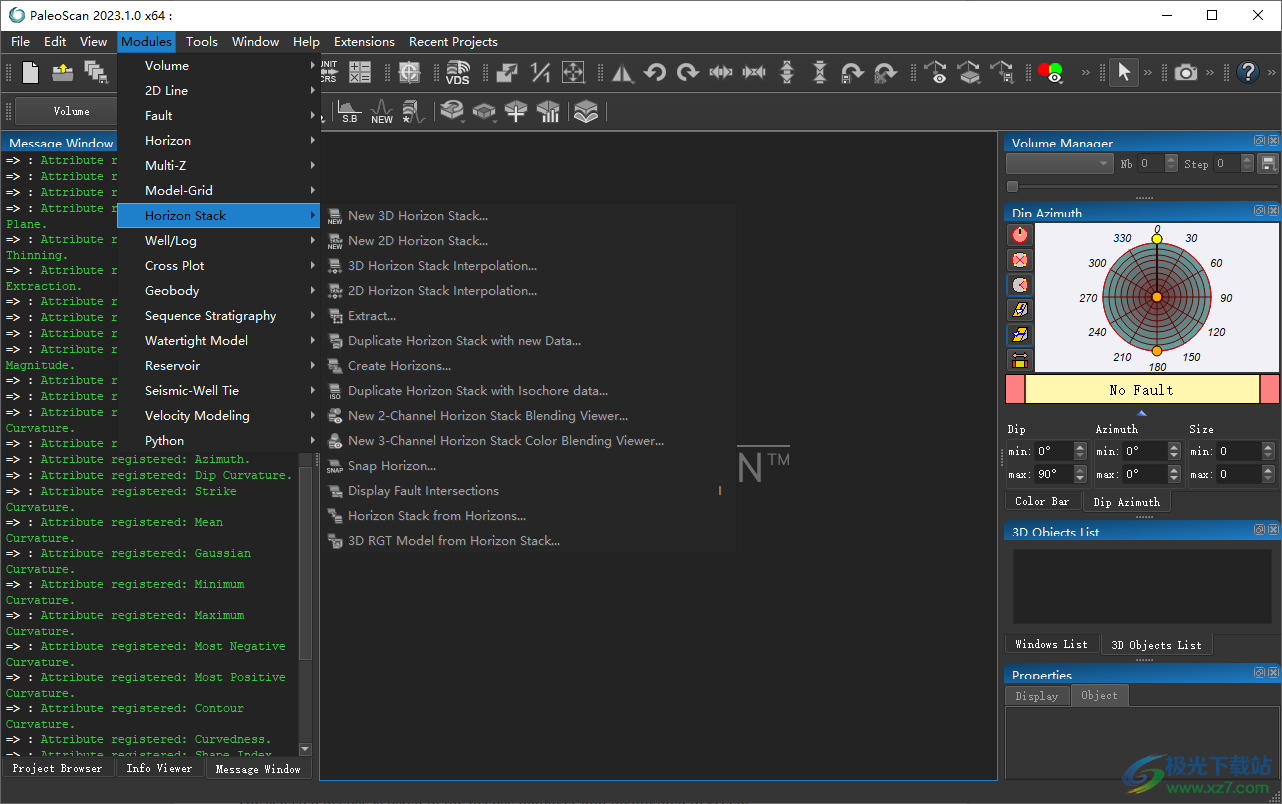
新版功能
PaleoScan是新一代地震解释软件,地球科学家在其中构建
地质模型,同时解释地震体积。
在这个新版本中,主要发展集中在:
-模型网格的创建改进,增加了一个新的选项来添加非地震一致性层位作为约束,以及一种基于余弦相似性改进补丁传播的新方法。
-2D RGT模型,具有新的预览和基于信号的计算方法,适用于所有层位。
-基于匹配寻踪算法的谱分解新方法。MP独立地将每个地震道分解为小波的线性组合。该方法为储层分析提供了更好的垂直分辨率。
-波形分类,一种应用于选定层位地震道的自动模式识别技术。它可以有效地快速分析储层的非均质性和地层特征,突出地质特征的复杂性,并加强地质体的提取。
-可直接访问所有资源的交互式用户指南:用户指南、问答和帮助视频
新功能和改进
光谱分解
一种新的匹配追踪方法
该方法将地震道分解为一系列小波。匹配追踪的目标是对地震道进行稀疏表示。Morlet小波被用作谱分解中的原子。每个原子都是地震道稀疏表示的一个元素。在匹配追踪算法的每次迭代中,在给定范围内动态扫描Morlet小波的参数,并提取出最适合地震道局部的最优小波。在分解结束时,可以通过对所有提取的小波求和来重建给定的地震道。
地平线
一种新的波形分类方法
波形分类是一种应用于地震波形的自动模式识别方法,它收集振幅、频率和相位相似的地震道部分。假设波形变化既不是由源特征引起的,也不是由处理引起的,分类图可以突出岩性、地层、流体含量或地层厚度的变化(Singh et al.,2004)。
模型网格
二维模型栅格-新地平线约束选项
在二维模型栅格创建中,新的约束选项允许使用任何二维或三维地平线(甚至是非信号一致的地平线)来约束创建的面片。
三维模型网格-新地平线约束选项
在创建三维模型栅格时,新的约束选项允许使用任何三维地平线(甚至是非信号一致的地平线)来约束创建的面片。三维断层的使用会影响受约束层位的连续性。
二维模型网格-排除区域
现在,在创建二维模型栅格时,禁区选项将考虑三维对象(三维多Z、图层和地质体)
RGT模型
2D RGT模型——禁区
现在,在创建二维RGT模型时,禁区选项将考虑三维对象(三维多Z、图层和地质体)。
RGT模型预览
除了现有的“仅标记层位之间”方法外,还添加了基于全信号的新预览方法。
RGT模型保存
除了现有的“仅标记层位之间”方法外,还添加了基于全信号的新保存方法。
软件特色
自动故障提取-AFE中的附加选项
在断层平面属性中添加了“替代计算方法”选项。此选项激活一种替代方法来管理跨多个核心的内存分配。如果默认方法未完成或生成没有数据值的卷,则应启用它
抗锯齿
在测井曲线和交点上添加抗锯齿,以获得更好的渲染效果(地平线、Geocellular栅格、防水模型、盐2D和3D、未标记的模型栅格地平线)。
颜色栏
在PaleoScan库中添加了新的“Viridis”颜色栏。
音量属性-用户体验
属性对话框已移出工作区以增强用户体验。
测井-LAS进口
修改LAS的导入功能,在格式上具有更大的灵活性。
平台-删除对象
在最终删除之前,所选对象的列表现在显示在弹出窗口中。
模型网格闭合
现在,通过适当的确认弹出对话框可以确保取消模型网格关闭
2D井显示
对于地图视图,井的轨迹及其与地平线的交点现在是独立的。
井数据管理器
基于滑块过滤井数据管理器中的数值
油井数据库
井名不区分大小写
VDS快速™
快速的™ 4.0正在进行PaleoScan™
保存项目
现在禁止将项目保存在PaleoScan项目目录中,以防止无限项目复制的问题。
站台
现在可以进行负值的交叉导航
SEGY导入
关于SEGY导入失败的信息在弹出对话框中有详细信息,SEGY导入界面保持打开状态以使工作流程更顺畅。
地平线导入
修正了导入比测量大的多个地平线时的问题,即破坏光标模式。当名称已经存在时,还进行了其他修复以提高导入函数的稳健性
使用方法
1、将PaleoScan直接安装到电脑,点击下一步
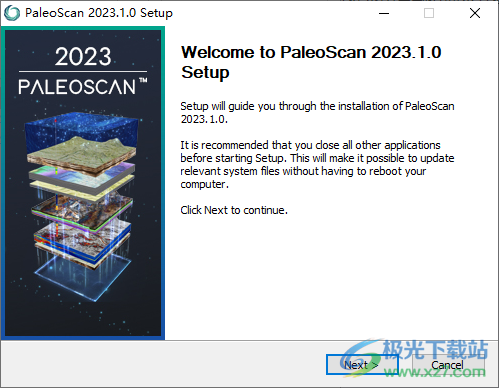
2、显示软件的安装地址设置界面,点击下一步
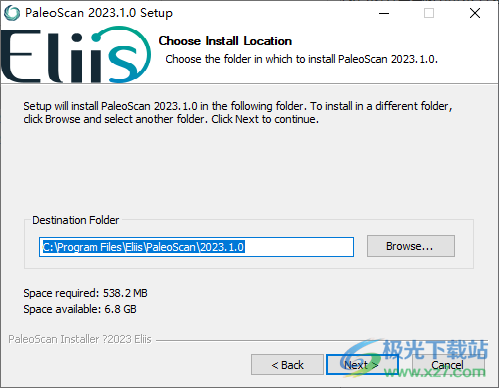
3、安装完毕将两个补丁复制到安装地址替换就可以激活PaleoScan
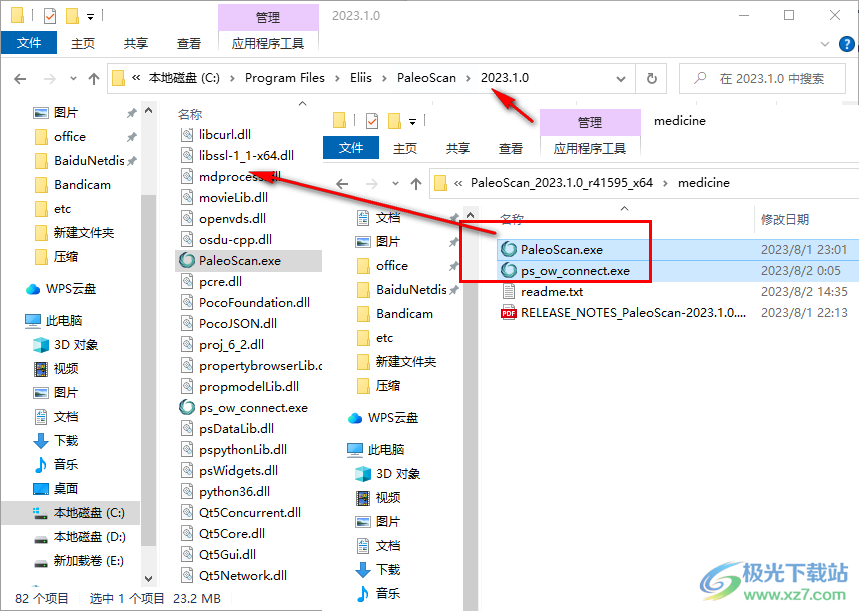
4、如图所示,这里是PaleoScan的工作界面,软件是英文,会使用就下载吧
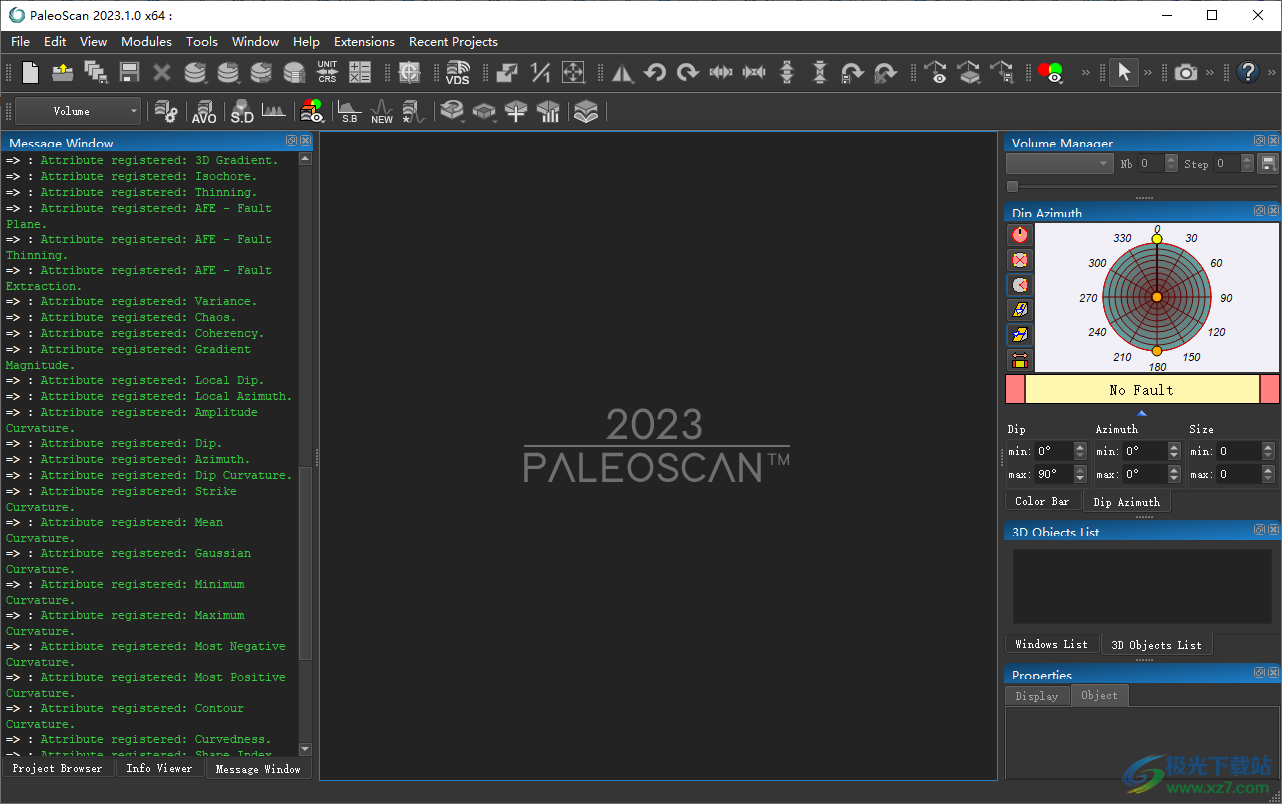
5、建模功能:任意线创建、新建二维线集、从多段线创建任意直线、沿井新建任意线、二维线上的数据映射

官方教程
11.3地平线极性
地平线的极性在地平线查看器中始终可用。此信息在地平线查看器的左下角可见,该查看器与在查看器中打开的地平线的架构相关联
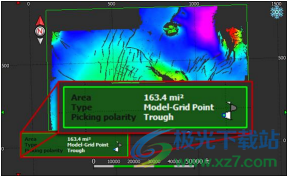
在解释Interp查看器中激活的地平线时,也会注意到极性。
极性可以是
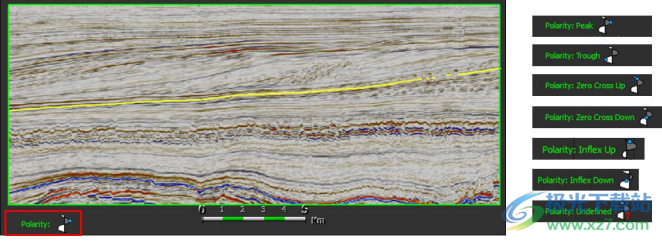
11.3.1.计算极性
未定义的极性与地平线堆栈中的地平线、导入的地平线和手动拾取的地平线相关联,而不定义要拾取的极性。
可以计算具有未定义极性的层位的极性。一个特定的工具将自动检测主极性,并将其分配给当前地平线。
1.在地平线查看器中打开具有未定义极性的地平线,
2.从地平线查看器的上下文菜单中选择“检测主导极性”选项(或单击地平线模块中的相应按钮),

3.在对话框中选择用于计算极性的地震体,然后单击“确定”。
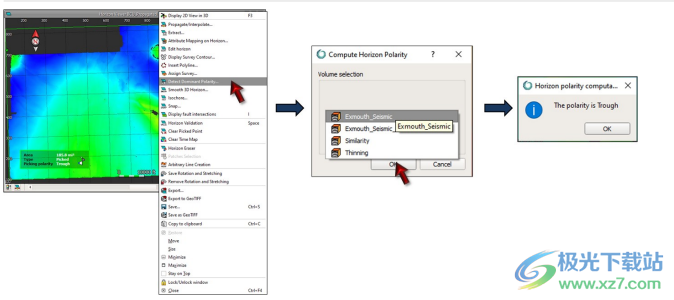
此时将打开一个消息窗口,其中包含一条标识地平线极性的注释。地平线查看器也会自动更新,并且可以查看地平线查看器左下角的极性直方图。
选中显示极性后的“是/否”框,如果直方图被隐藏,则可以访问直方图。
必须保存地平线以存储指定的极性
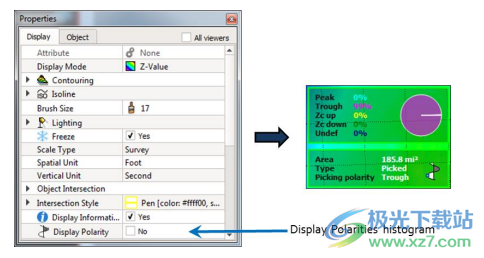
11.4人工采摘
11.4.1.创建新的精选地平线
要使用手动拾取创建地平线,请单击地平线模块中的“新建地平线”按钮。

三维和二维地平线都可以通过这种方式创建。输入地平线的名称,然后选择地平线的类型和要拾取的极性。手动拾取始终保持极性一致,除非激活了“未定义的极性”。在这种情况下,可以在任何地方进行拾取。它允许手动挑选不符合项。
单击“确定”开始手动拾取。最佳相关跟踪鼠标模式会自动激活。二维层位只能在二维线上拾取,而三维层位可以在二维线和地震体上拾取

将打开特定于手动拾取的地平线查看器。地平线编辑查看器的背景颜色比地平线查看器的背景色浅。顶部栏的图标不同。
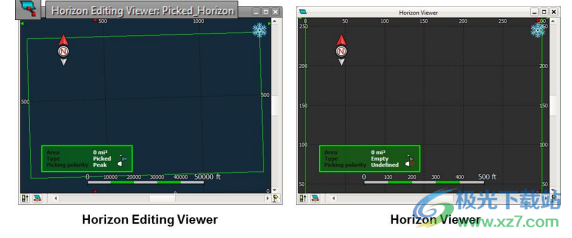
拾取开始后,拾取的地平线将列在“三维对象列表”中。其名称显示为蓝色,表示正在拾取地平线(编辑模式)。
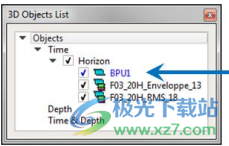
地平线查看器将自动打开,以便更好地显示正在进行的拾取。在查看器中,每个点由一个黄色十字表示,每个跟踪由一条蓝色线表示。如果两个点在没有跟踪的情况下链接,则它们与灰线相关。
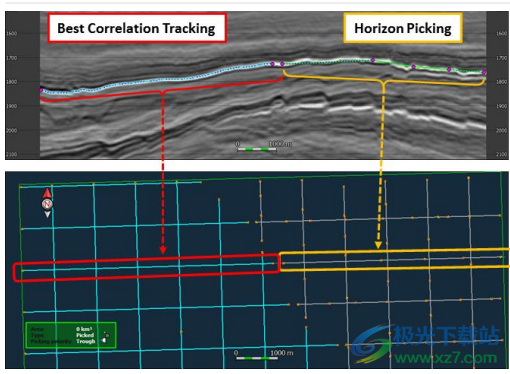
11.4.2.拣货模式
有三种不同的拾取模式可用。对于所有这些模式,在体积或二维线上移动鼠标时会显示实时预览。可以在地平线工具栏中选择不同的鼠标模式。
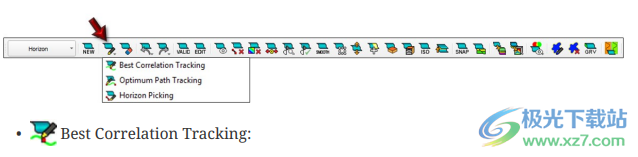
该模式是从拾取点开始并搜索最佳相关邻居的2D地平线跟踪。如果相关性低于用户定义的相关性阈值,或者如果在搜索窗口中没有对应于地平线极性的极性,则跟踪停止。这种模式适用于强反射镜,但不会通过最大的故障。用户可以手动定义相关性阈值以调整跟踪的行为。

最佳路径跟踪:
该模式是2D地平线跟踪,其将找到关于两个输入种子之间的轨迹相关性的最佳路径。它适合通过断层,但如果追踪的地平线靠近强反射面,可能会导致不准确的结果。在这种情况下,最短的路径可能会跟随错误的地平线。

地平线选择:
拾取允许用户手动拾取锚点。它可以用于其他模式不适用的复杂区域(盐体、噪声信号…)。

激活“拾取”模式时,光标由一个与橙色或绿色点关联的小箭头表示。在选择地震查看器之前,该点为橙色。当光标位于激活窗口之外时,该点也是橙色的。

点变为绿色时开始拾取。通过沿地平线单击添加点。通过滚动更改地震剖面,然后继续拾取新剖面
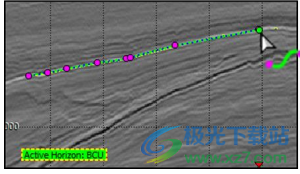
如果在手动拾取过程中更改了鼠标模式,则地平线仍处于激活状态。要返回拾取模式,请单击地平线模块中的“地平线拾取”按钮。
11.4.3.地平线验证
地平线拾取完成后,必须验证拾取的地平线,以便停止拾取并保存拾取的地平线。点击地平线模块中的“有效”按钮

验证所选地平线后,将打开地平线保存窗口。单击“是”后,拾取的地平线将被保存并存储在项目浏览器的地平线选项卡中。
•对于3D地平线拾取,它将存储在3D地平线项目下的Picked horizon文件夹中。
•对于2D地平线拾取,它将存储在2D地平线文件夹的根目录中。

一旦验证,所选地平线将变为随机颜色,表示地平线不再处于编辑状态

11.4.4.编辑地平线
若要编辑地平线,它必须先前在“三维对象列表”中列出,即在三维视图中打开。
然后必须激活它才能添加拾取的点。
点击地平线模块中的“地平线编辑”按钮,选择要编辑的地平线。
在“三维对象列表”中,它被一条绿色和蓝色的线包围,以显示编辑模式
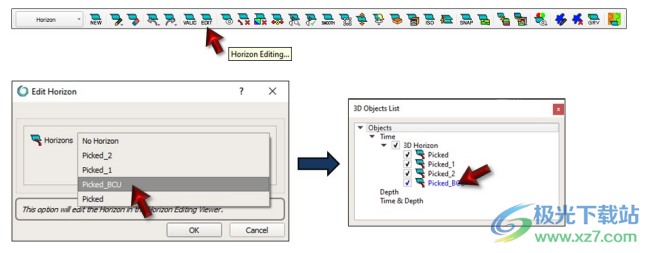
也可以使用鼠标右键从“三维对象列表”中获得“地平线编辑”工具
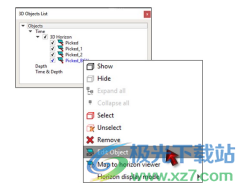
当地平线的名称显示在地震查看器的左下角时,您就会知道地平线何时被激活
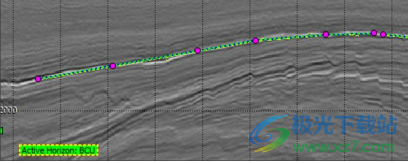
拾取的地平线的外观可以根据其地平线的状态而有所不同
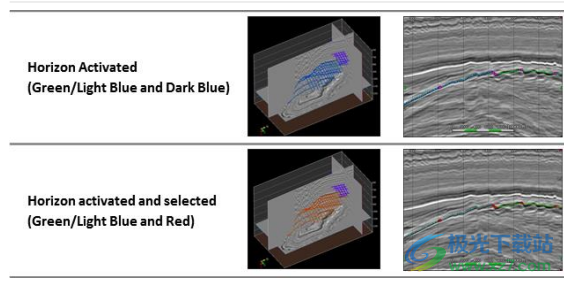
11.4.5.极性选择
使用手动拾取工具解释地平线时,可以为当前地平线指定特定的极性。它允许切换拾取极性,以跟随极性变化的事件。地平线模块提供“指定极性”选项

•选择要分配给地平线的极性,然后单击“确定”。
•左下角的地平线信息根据所选极性进行修改
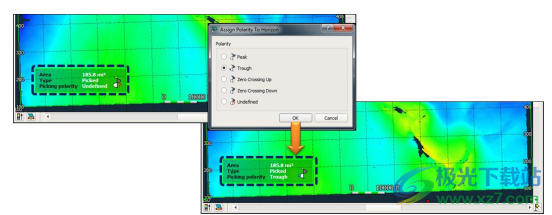
此选项可用于从Horizon Stack细化Horizon。组成堆栈的层位的极性始终为“未定义”。要使用手动拾取工具完成地平线,可以为编辑的地平线指定一个极性,以便使用特定的极性对其进行细化。
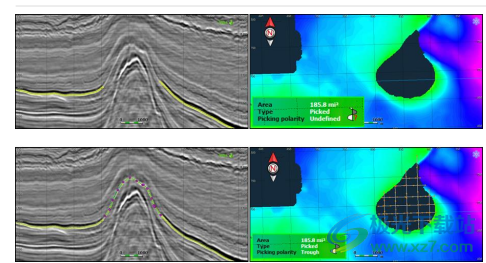
11.4.6.撤消/恢复选项
在拾取错误的情况下,通过按Ctrl+Z或Ctrl+Y(分别为*)*键,或者打开地平线工具栏中的撤消/重做选项并选择所需的拾取步骤,可以使用撤消和重做模式。“撤消”可以应用到第一个拾取点。
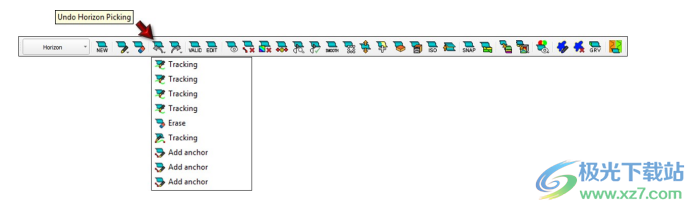
11.4.7.擦除点
可以使用橡皮擦校正拾取。拾取的点可以从地震查看器或地平线查看器中删除。显示与所选地平线相交的所有查看器都会实时更新。要激活橡皮擦,请单击地平线模块中的“橡皮擦”按钮,或在任何鼠标模式下按住“Shift”键并拖动鼠标以擦除点和跟踪片段。
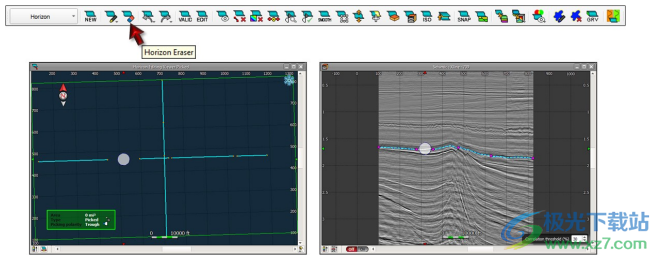
11.4.8.交叉导航
在手动拾取过程中,鼠标模式会自动更改为地平线查看器中的交叉导航模式。它允许不同查看器之间的交叉导航
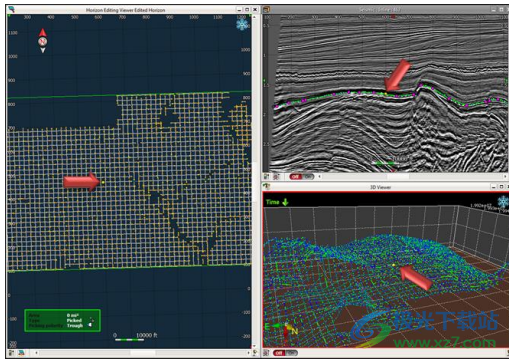
更新日志
地平线导入:修复了3D地平线导入的崩溃
二维地平线导出:已从“文件”菜单激活“导出二维地平线的选项”。
井导出:当通过从PaleoScan中删除线EOD在其他软件中导入时,导出的Checkshot将再次工作™ 导出的文件
2D地平线的魅力格式:2D地平线的导入和导出操作是固定的。
故障清除:清除定位点后,故障查看器上的缩放将保留。
模型网格:当在模型网格中的地平线上使用“橡皮擦”选项时,崩溃已修复
模型网格:地平线列表现在默认按区域排序。
模型栅格:在创建二维和三维模型栅格时键入垂直偏移值时修改的行为。现在,用户需要按下回车键来验证地平线上的转变。
3D模型网格:大于9999km2的地平线现在正确显示在地平线列表中。
3D模型网格:修复了使用“部分重建”创建的标记地平线的意外恢复
三维模型网格:在强制解释模型网格时改进名称和标记的地平线保护。
三维模型栅格:通过在禁用实时属性选项的情况下启用“特性”中的“数据映射”选项,可以改进该选项的行为。
3D模型网格:通过避免崩溃和提供更多有关数据损坏的信息,可以改进无效模型网格的加载。
二维模型网格:“空格键”快捷方式已修复,用于拾取期间的地平线验证。
模型网格属性:“过零”极性现在回到属性中。
振幅平衡:通过修复与NaN值创建和体积合并相关的问题,振幅平衡得到了改进
许可证管理:修复了在未激活“高级口译”扩展的情况下打开3通道混合查看器时发生的故障。
小波创建:修复了“确定性”类型的小波在玩RC TWT中心旋转框时发生的崩溃。
小波参数化:当编辑小波长度时,不希望的保存是固定的。
3D GeoCellular:修复了重新打开包含GeoCellular网格的会话时有时发生的崩溃问题。
三维地层序列:修复了在刺破许多序列边界时出现的崩溃问题。
防水模型:防水层轮廓的默认值现在是正确的。
速度建模:根据选定标记之间的测井曲线估计速度模型可能会导致错误的速度值和不可用的速度体积。线性速度和平均速度现在可以根据测井曲线正确估计。
特性建模:现在,当使用许多井时,特性建模可以正确传播。
井管器:修复了在使用连接器工具从Petrel®进口的井上使用井管器时发生的故障。
日志查看器:修复了在显示多个井的情况下,在日志查看器中删除轨迹时出现的故障。、
井标记:已启用在查看器中拖放井标记。
井导入:测井导入基于。即使原始文件在文件头中包含创建日期行,LAS格式现在也可以工作。创建日期(CREA)被忽略。
下载地址
- Pc版
Eliis PaleoScan(地形建模) v2023.1.1
本类排名
本类推荐
装机必备
换一批- 聊天
- qq电脑版
- 微信电脑版
- yy语音
- skype
- 视频
- 腾讯视频
- 爱奇艺
- 优酷视频
- 芒果tv
- 剪辑
- 爱剪辑
- 剪映
- 会声会影
- adobe premiere
- 音乐
- qq音乐
- 网易云音乐
- 酷狗音乐
- 酷我音乐
- 浏览器
- 360浏览器
- 谷歌浏览器
- 火狐浏览器
- ie浏览器
- 办公
- 钉钉
- 企业微信
- wps
- office
- 输入法
- 搜狗输入法
- qq输入法
- 五笔输入法
- 讯飞输入法
- 压缩
- 360压缩
- winrar
- winzip
- 7z解压软件
- 翻译
- 谷歌翻译
- 百度翻译
- 金山翻译
- 英译汉软件
- 杀毒
- 360杀毒
- 360安全卫士
- 火绒软件
- 腾讯电脑管家
- p图
- 美图秀秀
- photoshop
- 光影魔术手
- lightroom
- 编程
- python
- c语言软件
- java开发工具
- vc6.0
- 网盘
- 百度网盘
- 阿里云盘
- 115网盘
- 天翼云盘
- 下载
- 迅雷
- qq旋风
- 电驴
- utorrent
- 证券
- 华泰证券
- 广发证券
- 方正证券
- 西南证券
- 邮箱
- qq邮箱
- outlook
- 阿里邮箱
- icloud
- 驱动
- 驱动精灵
- 驱动人生
- 网卡驱动
- 打印机驱动
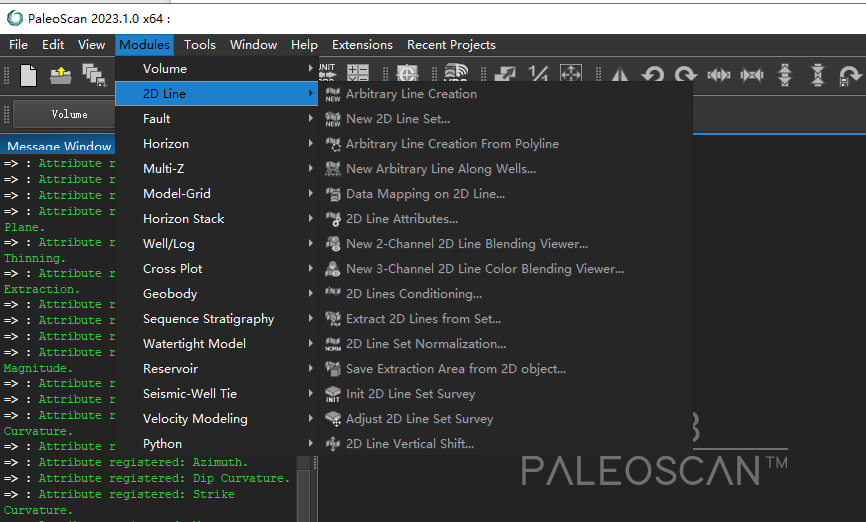














































网友评论